
So laden Sie den iMessage-Verlauf auf 6 effiziente Arten herunter: 2025 aktualisiert

Heutzutage spielen iMessages eine wichtige Rolle in der Kommunikation von iOS Nutzern. Sie integrieren nahtlos Textnachrichten, Fotos, Videos und mehr. Manchmal möchten Sie iMessages jedoch aus verschiedenen Gründen von Ihrem iPhone herunterladen, z. B. zum Sichern, Drucken , Übertragen usw. Daher stellt sich die Frage: Wie lädt man iMessages vom iPhone herunter? Sie haben Glück! Dieser Artikel beschreibt die grundlegenden Methoden zum Herunterladen von iMessages vom iPhone. Schauen Sie sich das an.
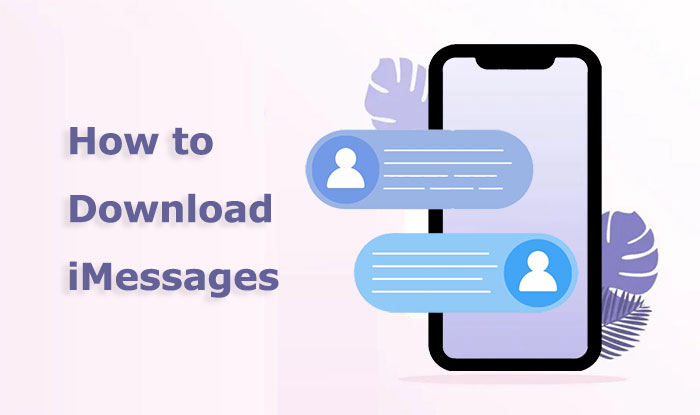
Die einfachste Methode ist die Kopier- und Einfügefunktion. Beachten Sie jedoch, dass diese Methode nur für eine kleine Anzahl von Nachrichten geeignet ist. So gehen Sie vor:
Schritt 1. Markieren Sie den Text oder das Medium in der iMessage.
Schritt 2. Tippen Sie auf „Kopieren“ oder verwenden Sie die entsprechenden Tastenkombinationen.

Schritt 3. Fügen Sie den Inhalt in eine Notiz, E-Mail oder eine beliebige App ein, die Text oder Medien akzeptiert.
Eine weitere schnelle Methode ist die Verwendung von Screenshots. Öffnen Sie einfach iMessages, wählen Sie den Nachrichtenbildschirm aus, den Sie speichern möchten, und machen Sie einen Screenshot. Sobald Sie den Screenshot gespeichert haben, können Sie ihn auf andere Geräte oder Speicherorte übertragen.
Wenn Sie Ihre iMessages einfach und schnell auf Ihren Computer herunterladen möchten, können Sie Coolmuster iOS Assistant verwenden. Diese leistungsstarke Software hilft Ihnen, iOS Daten auf dem Computer zu verwalten, Daten vom iPhone auf den Computer zu übertragen und umgekehrt – nicht nur Nachrichten. Sie unterstützt das Speichern von iMessages in verschiedenen Formaten wie HTML, CSV, TXT und mehr. Mit dieser Software können Sie Nachrichten mit nur einem Klick übertragen.
Hauptfunktionen des Coolmuster iOS Assistant:
So laden Sie alle iMessages mit iOS Assistenten auf den Computer herunter:
01 Nachdem Sie die Software heruntergeladen und gestartet haben, stellen Sie über ein USB-Datenkabel eine Verbindung zwischen Ihrem iPhone und Ihrem Computer her. Das Programm erkennt Ihr Gerät schnell. Klicken Sie auf Ihrem Gerät auf die Option „Vertrauen“ und anschließend auf „Weiter“, um fortzufahren.

02 Sobald der Computer einen gründlichen und schnellen Scan abgeschlossen hat, wird eine Benutzeroberfläche ähnlich der im Bild unten gezeigten angezeigt. Navigieren Sie zur Kategorie „Nachrichten“, um alle Konversationen im Programm anzuzeigen und in der Vorschau anzuzeigen.

03 N Sie können bestimmte Texte zum Herunterladen frei auswählen. Klicken Sie nach der Auswahl einfach auf „Exportieren“ und geben Sie Ihr gewünschtes Ausgabeformat an. Die Software beginnt sofort mit dem Herunterladen der iMessages auf Ihren Computer.

Video-Anleitung:
Sie können auch auf Ihren anderen iOS Geräten über iCloud auf Ihre iMessages zugreifen. Stellen Sie dazu sicher, dass Sie die iMessages in Ihrer iCloud gesichert haben und melden Sie sich mit demselben iCloud-Konto an. So exportieren Sie die gesamte iMessage-Konversation über iCloud:
Schritt 1. Wenn Sie ein neues iPhone einrichten und sich mit derselben Apple-ID anmelden, die Sie auf dem alten iPhone verwendet haben, öffnen Sie „Einstellungen“.
Schritt 2. Tippen Sie auf [Ihr Name] > „iCloud“.
Schritt 3. Aktivieren Sie „Nachrichten“.
Schritt 4. Jetzt wird der gesamte iMessage-Verlauf von einem Gerät heruntergeladen.

Wenn Sie einen Mac Computer verwenden, können Sie per Synchronisierung ganz einfach auf Ihre iMessages auf Ihrem Mac zugreifen. So laden Sie den iMessage-Verlauf auf Mac herunter:
Schritt 1. Öffnen Sie auf Ihrem iPhone die „Einstellungen“, wählen Sie „Nachrichten“ und aktivieren Sie die Funktionen „iMessage“ und „Mit anderen Geräten synchronisieren“. ( iMessages werden auf Mac nicht synchronisiert ?)

Schritt 2. Öffnen Sie auf Ihrem Mac die App „Nachrichten“, melden Sie sich mit Ihrer Apple-ID an und aktivieren Sie dann die Funktion „Mit anderen Geräten synchronisieren“.
Schritt 3. Warten Sie einige Zeit, bis Ihre iMessages zwischen Ihrem iPhone und Mac synchronisiert sind.
Schritt 4. Öffnen Sie auf Ihrem Mac die App „Nachrichten“. Sie können dann alle Ihre iMessage-Konversationen von Ihrem iPhone sehen.
Eine weitere gängige Methode zum Exportieren von iMessages ist die Verwendung von E-Mail. Wählen Sie einfach die zu exportierenden iMessages aus und senden Sie sie über die E-Mail-Option an Ihre E-Mail-Adresse. So laden Sie iMessages per E-Mail vom iPhone herunter:
Schritt 1. Öffnen Sie die Anwendung „Nachrichten“ auf Ihrem iPhone und klicken Sie auf die Konversation, die Sie speichern möchten.
Schritt 2. Halten Sie einen beliebigen Text innerhalb der Konversation gedrückt und wählen Sie „Mehr“.
Schritt 3. Klicken Sie auf das Kontrollkästchen neben dem Text, um die gesamte Konversation auszuwählen.
Schritt 4. Klicken Sie nach der Auswahl auf das Weiterleitungssymbol, um eine neue Nachricht zu erstellen.

Schritt 5. Geben Sie Ihre E-Mail-Adresse in das Feld ein und klicken Sie auf „Senden“, um Ihre iPhone-Nachrichten per E-Mail zu exportieren.
Schritt 6. Überprüfen Sie die Nachrichten auf dem Zielgerät.
E-Mails auf dem iPhone plötzlich verschwunden? Klicken Sie auf den Link unten, um vier Lösungen zur Behebung des Problems zu erfahren und sicherzustellen, dass Ihre E-Mails auf Ihrem Gerät weiterhin verfügbar sind.
E-Mail verschwindet vom iPhone. Wie kann ich das Problem beheben?Wenn Sie ein fortgeschrittener Benutzer mit Datenbankkenntnissen sind, können Sie Ihre iMessages auch mit SQLite vom iPhone exportieren. Dies erfordert zwar technisches Wissen, ist aber eine effektive Option für Benutzer, die mehr Kontrolle über den Prozess wünschen. So exportieren Sie iMessage-Konversationen mit SQLite:
Schritt 1. Navigieren Sie auf Ihrem Mac zum Finder, klicken Sie dann im oberen Menü auf „Gehe zu“ und wählen Sie „Gehe zum Ordner“.
Schritt 2. Geben Sie als Nächstes „~/Library/“ in das Feld ein und drücken Sie „Los“.
Schritt 3. Drücken Sie gleichzeitig „Befehl + Umschalt + Punkt“, um sicherzustellen, dass versteckte Ordner sichtbar sind.
Schritt 4. Starten Sie die Anwendung „Nachrichten“ und suchen Sie die Datei „chat.db“.
Schritt 5. Kopieren Sie diese Datei und fügen Sie sie am gewünschten Speicherort ein, beispielsweise auf dem Desktop.
Schritt 6. Klicken Sie mit der rechten Maustaste auf die kopierte Datei „chat.db“, wählen Sie „Öffnen mit“ und dann „DB-Browser für SQLite“.
Hier sind alle Methoden zum Herunterladen von iMessages. Sie können die Methode auswählen, die Ihnen gefällt oder die zu Ihrer Situation passt. Meiner Meinung nach ist Coolmuster iOS Assistant die beste Wahl. Damit können Sie nicht nur iMessages von Ihrem iPhone auf Ihren Computer herunterladen, sondern auch Ihre anderen iPhone-Daten problemlos verwalten. Laden Sie diese Software herunter und probieren Sie sie selbst aus. Ich bin sicher, Sie werden ihre Funktionen zu schätzen wissen.
Weitere Artikel:
4 bewährte Methoden zum Speichern von Texten vom iPhone auf dem Computer
Wie kann man Textnachrichten in iCloud von seinem iPhone und Computer aus ansehen?
Wie kann man gelöschte iMessages auf dem iPhone wiederherstellen? [2025 Tipps]
iOS 18 iMessage funktioniert nicht [11 grundlegende Tipps und 1 ultimative Reparatur]

 iOS-Übertragung
iOS-Übertragung
 So laden Sie den iMessage-Verlauf auf 6 effiziente Arten herunter: 2025 aktualisiert
So laden Sie den iMessage-Verlauf auf 6 effiziente Arten herunter: 2025 aktualisiert





